
L Chromebook ato janë, çdo ditë që kalon, pajisje edhe më të dobishme. Kur përdorni Chrome OS, ata janë gjithashtu një nga kompjuterët më të sigurt dhe më të lehtë për t'u përditësuar, por çdo rregull ka përjashtimin e tij. E fundit patch sigurie Do të fshijë të gjitha të dhënat në pajisjen tuaj, megjithëse është opsionale.
Infineon TPM: shkaku i problemit
Çfarë problemi kanë Chromebook-ët që kanë nevojë për një rregullim sigurie që fshin të gjitha të dhënat? Është zbuluar së fundmi një defekt në firmuerin Infineon TPM, çipat e të cilit fuqizojnë disa Chromebook e fundit. TPM i përgjigjet Modulit të Platformës së Besuar dhe në thelb është përgjegjës për gjenerimin e çelësave kriptografikë të të dhënave lokale. Për shkak të këtij të metë sigurie, mund të aksesoheshin të dhënat e koduara të një pajisjeje, megjithëse gjithçka ndryshon në varësi të versionit të firmuerit të lartpërmendur.
Nëse jeni duke kërkuar për diçka Google që nxjerrin në pah të tyre Chromebook është për sigurinë tuaj. Edhe pse është përcaktuar se shkelja e sigurisë nuk është aq serioze sa duket, e vërteta është se numri i pajisjeve potencialisht të prekura është i madh, kështu që parandalimi është më i mirë se kurimi. për shkak të kësaj, Google ka lëshuar një përditësim opsional të sigurisë që, ndryshe nga ato të zakonshmet, fshin të gjitha të dhënat në pajisje. Në fund të këtij teksti do të keni listën e pajisjeve të prekura, kështu që nëse dyshoni se cili është rasti juaj, përdorni Ctrl + F për të gjetur terminalin tuaj.
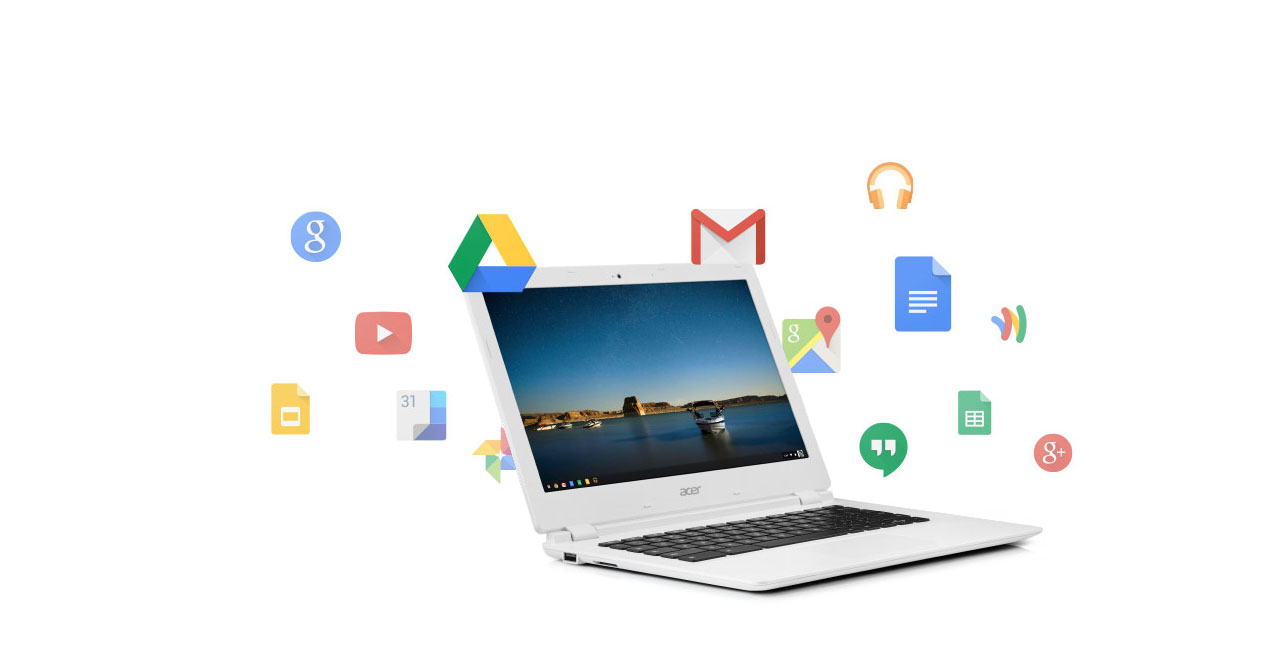
Si të kontrolloni drejtpërdrejt nëse Chromebook-i juaj ka nevojë për rregullimin e sigurisë
Nëse në vend që të shikoni listën e pajisjeve preferoni të kontrolloni drejtpërdrejt në pajisjen tuaj nëse është e mundur që ajo të ndikohet, bëni sa më poshtë. Hapni një skedë Chrome dhe futeni në shiritin e adresave kromi: // sistemi. Kërkoni me Ctrl + F për akronime TPM dhe pastaj klikoni në butonin zgjeroj. Versionet e prekura janë renditur më poshtë. Nëse Chromebook juaj ka një prej tyre, më mirë përditësoni:
- 000000000000041f - 4.31
- 0000000000000420 - 4.32
- 0000000000000628 - 6.40
- 0000000000008520 - 133.32
Dhe këto janë versionet e sigurta:
- 0000000000000422 - 4.34
- 000000000000062b - 6.43
- 0000000000008521 - 133.33
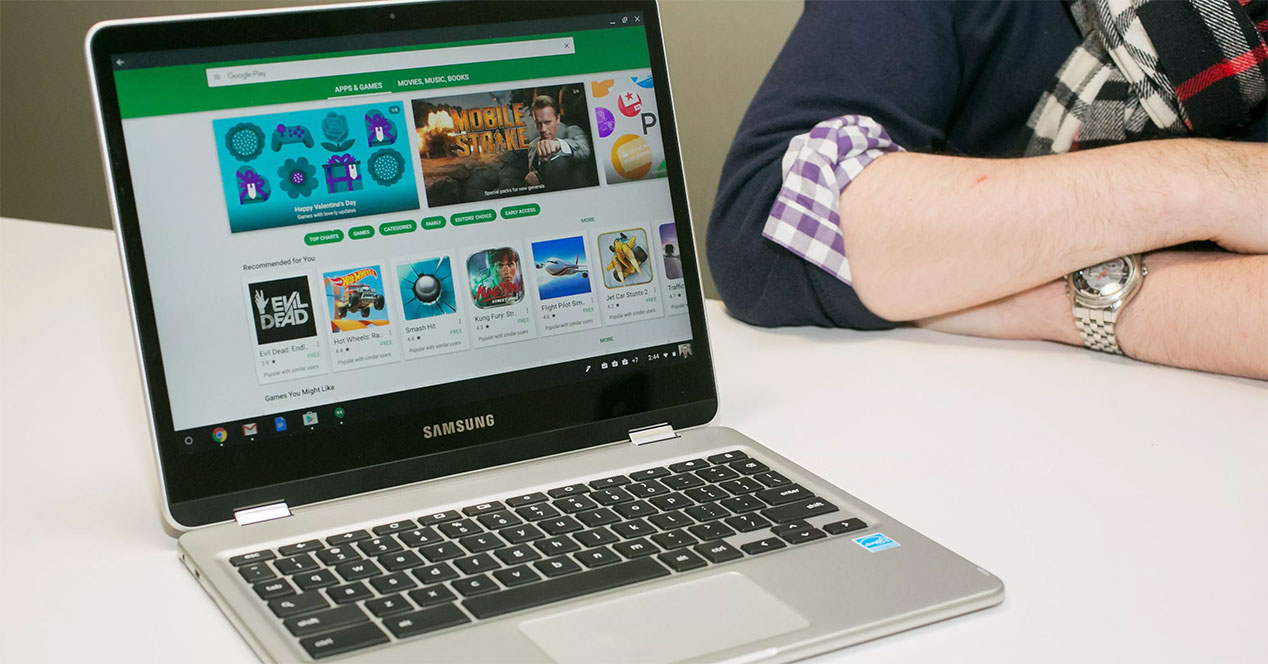
Pse fshihen të dhënat me këtë rregullim sigurie? A mund të kthej gjithçka pas përditësimit?
Google e ka bërë opsional këtë përditësim sigurie për shkak të metodës së punës së modulit TPM. Ne nuk po flasim për përditësimin e Chrome OS, por për Firmware e patate të skuqura, kështu që është e nevojshme të fshihet gjithçka. Dhe po, mund të riktheni gjithçka pas përditësimit. Para së gjithash do të ishte të siguroheni që gjithçka që dëshironi është e sinkronizuar, diçka që mund ta kontrolloni duke shkuar te kromi: // settings / syncSetup. Zgjidhni gjithçka që dëshironi të sinkronizoni dhe prisni pak për t'u siguruar që gjithçka të qëndrojë në vend. Nëse keni skedarë lokalë, alternativa më e mirë është t'i zhvendosni ato përkohësisht Drive, e cila është e integruar drejtpërdrejt në Chromium OS.
Përjashtimi i vetëm janë aplikacione android, të cilin nuk do të mund ta sinkronizoni. Për shkak të mënyrës se si funksionojnë dhe nuk janë integruar plotësisht, do t'ju duhet t'i riinstaloni ato manualisht pasi të kryhet rivendosja. Bëjeni duke ndjekur udhëzuesi ynë për të aktivizuar aplikacionet Android në Chromebook.

Pasi të jetë bërë e gjithë kjo, pajisja juaj është gati për përditësim. Prekni foton e profilit tuaj në këndin e poshtëm djathtas dhe më pas prekni ingranazhin e Cilësimeve. Kjo është njësoj si të shkosh në kromi: // cilësimet. Lëvizni poshtë deri në fund dhe klikoni mbi Cilësimet e përparuara. Kërkoni për seksionin Larja e energjisë Dhe hyni. Sigurohuni që të kontrolloni kutinë për Përditësoni firmuerin për siguri shtesë. Dhe procesi fillon.
Chromebook-u juaj do të rindizet dhe do të rikthehet në gjendjen e duhur. Përdorni llogarinë me të cilën keni sinkronizuar gjithçka për t'u identifikuar dhe le të funksionojë Chromebook i lidhur me një rrjet Wi-Fi. Pas disa minutash, do të shihni se si gjithçka kthehet në vendin e vet. Ju mund të vazhdoni të përdorni tuajin Chromebook duke qenë plotësisht i sigurt.
Lista e Chromebook-ve të prekur potencialisht që marrin rregullimin e sigurisë
- asuka - Dell Chromebook 13 3380
- auron-paine - Acer Chromebook 11 (C740)
- auron-yuna - Acer Chromebook 15 (CB5-571)
- banjo - Acer Chromebook 15 (CB3-531)
- banon - Acer Chromebook 15 (CB3-532)
- shok - Acer Chromebase 24
- karamele - Dell Chromebook 11 (3120)
- caroline - Samsung Chromebook Pro
- shpellë - ASUS Chromebook Flip C302
- celes - Samsung Chromebook 3
- chell - HP Chromebook 13 G1
- clapper - Lenovo N20 Chromebook
- cyan - Acer Chromebook R11 (CB5-132T / C738T)
- daisy-skate - HP Chromebook 11 2000-2099 / HP Chromebook 11 G2
- daisy-spring - HP Chromebook 11 1100-1199 / HP Chromebook 11 G1
- edgar - Acer Chromebook 14 (CB3-431)
- elm - Acer Chromebook R13 (CB5-312T)
- majmëri - ASI Chromebook
- majmëri - Crambo Chromebook
- yndyrë - CTL N6 Education Chromebook
- majmëri - Edukimi Chromebook
- majmëri - eduGear Chromebook R
- majmëri - Edxis Education Chromebook
- majmëri - JP Sa Couto Chromebook
- majmëri - Lenovo N21 Chromebook
- majmëri - M&A Chromebook
- majmëri - RGS Education Chromebook
- majmëri - Senkatel C1101 Chromebook
- majmëri - True IDC Chromebook
- majmëri - Videonet Chromebook
- expresso - Bobicus Chromebook 11
- expresso - Chromebook për konsumatorë
- expresso - Edxis Chromebook
- expresso - HEXA Chromebook Pi
- falco - HP Chromebook 14
- gandof - Toshiba Chromebook 2 (Edicioni 2015)
- shkëlqim - Lenovo ThinkPad 11e Chromebook
- gnawty - Acer Chromebook 11 (C730 / C730E)
- gnawty - Acer Chromebook 11 (C735)
- guado - ASUS Chromebox CN62
- hana - Lenovo N23 Yoga / Flex 11 Chromebook
- hana - Poin2 Chromebook 14heli - Haier Chromebook 11 G2
- kefka - Dell Chromebook 11 Model 3180
- kefka - Dell Chromebook 11 3189
- kevin - Samsung Chromebook Plus
- kip - HP Chromebook 11 2100-2199 / HP Chromebook 11 G3
- kip - HP Chromebook 11 2200-2299 / HP Chromebook 11 G4 / G4 EE
- kip - HP Chromebook 14 ak000-099 / HP Chromebook 14 G4
- lars - Acer Chromebook 11 (C771, C771T)
- lars - Acer Chromebook 14 për punë (CP5-471)
- luani - Toshiba Chromebook
- lidhje - Google Chromebook Pixel
- lulu - Dell Chromebook 13 7310
- mccloud - Acer Chromebox
- monroe - LG Chromebase 22CB25S
- monroe - LG Chromebase 22CV241
- ninja - AOPEN Chromebox Commercial
- nyan-big - Acer Chromebook 13 (CB5-311)
- nyan-blaze - HP Chromebook 14 x000-x999 / HP Chromebook 14 G3
- nyan-kitty - Acer Chromebase
- orc - Lenovo 100S Chromebook
- pantera - ASUS Chromebox CN60
- peach-pi - Samsung Chromebook 2 13 ″
- gropë pjeshke - Samsung Chromebook 2 11 ″
- energjik - Acer C720 Chromebook
- Quawks - ASUS Chromebook C300
- reks - Lenovo N22 (Touch) Chromebook
- reks - Lenovo N23 Chromebook
- reks - Lenovo N23 Chromebook (prekje)
- reks - Lenovo N42 (Touch) Chromebook
- relm - Acer Chromebook 11 N7 (C731)
- relm - CTL NL61 Chromebook
- relm - Edxis Education Chromebook
- relm - HP Chromebook 11 G5 EE
- relm - Mecer V2 Chromebook
- rikku - Acer Chromebox CXI2
- samus - Google Chromebook Pixel (2015)
- roje - Lenovo Thinkpad 13 Chromebook
- setzer - HP Chromebook 11 G5 / HP Chromebook 11-vxxx
- squawks - ASUS Chromebook C200
- sumo - AOpen Chromebase Commercial
- swanky - Toshiba Chromebook 2
- terra - ASUS Chromebook C202SA
- terra - ASUS Chromebook C300SA / C301SA
- tani - Lenovo ThinkCentre Chromebox
- i ndërlikuar - Dell Chromebox
- Ultima - Lenovo ThinkPad 11e Chromebook Gjenerata e 3-të (Yoga/Clamshell)
- veyron-fievel - AOpen Chromebox Mini
- veyron-jaq - Haier Chromebook 11
- veyron-jaq - Medion Akoya S2013veyron-jaq - True IDC Chromebook 11
- veyron-jaq - Xolo Chromebook
- veyron-jerry - CTL J2 / J4 Chromebook për arsim
- veyron-jerry - eduGear Chromebook Series K
- veyron-jerry - Epik 11.6 ″ Chromebook ELB1101
- veyron-jerry - HiSense Chromebook 11
- veyron-jerry - Chromebook lëkundës
- veyron-jerry - NComputing Chromebook CX100
- veyron-jerry - Poin2 Chromebook 11
- veyron-jerry - Chromebook pozitiv CH1190
- veyron-jerry - VideoNet Chromebook BL10
- veyron-mickey - ASUS Chromebit CS10
- veyron-mighty - Chromebook PCM-116E
- veyron-mighty - eduGear Chromebook Series M
- veyron-mighty - Haier Chromebook 11e
- veyron-mighty - Lumos Education Chromebook
- veyron-mighty - MEDION Chromebook S2015
- veyron-mighty - Nexian Chromebook 11.6 inç
- veyron-mighty - Prowise 11.6 ″ Entry Line Chromebook
- veyron-mighty - Sector 5 E1 Chromebook i fortë
- veyron-mighty - Viglen Chromebook 11
- veyron-minnie - ASUS Chromebook Flip C100PA
- veyron-speedy - ASUS Chromebook C201PA
- veyron-tiger - AOpen Chromebase Mini
- Winky - Samsung Chromebook 2 11 - XE500C12
- wizpig - CTL J5 Chromebook
- wizpig - Edugear CMT Chromebook
- wizpig - Haier Convertible Chromebook 11 C
- wizpig - PCMerge Chromebook PCM-116T-432B
- wizpig - Prowise ProLine Chromebook
- wizpig - Viglen Chromebook 360
- ujku - Dell Chromebook 11
- zako - HP Chromebox CB1- (000-099) / HP Chromebox G1 / HP Chromebox për takime